如何用好PS软件中的钢笔工具?(钢笔工具怎么用)
- 网赚杂谈
- 1年前
- 3
如何用好PS软件中的钢笔工具钢笔工具怎么用?首先,我们要明白“钢笔”工具的作用,在PS中使用“钢笔”工具,主要的作用是选取选区,完成抠图。

其次,我们要明白“钢笔”工具和其他的抠图工具的区别,也就是“钢笔”工具的特点和优势是什么?

举个例子,我们要对下图中这朵花进行抠图操作:

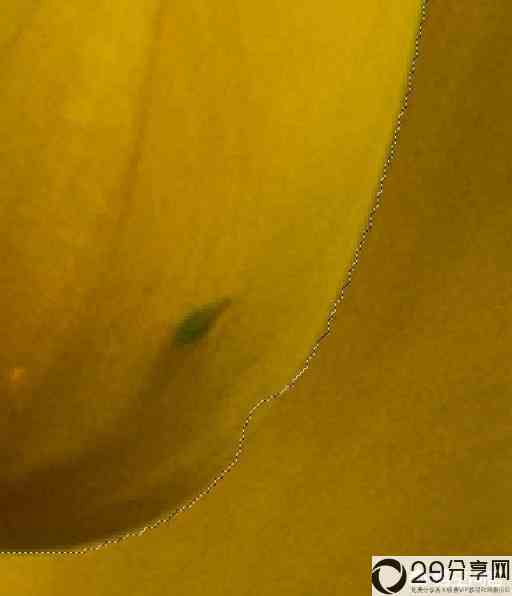
我们先用常规的抠图工具,“快速选择工具”来对特定的对象进行选取:

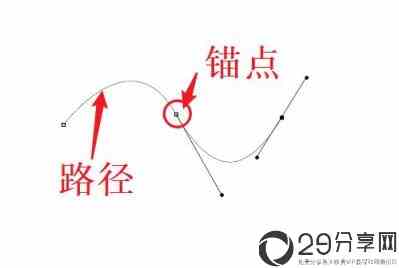

快速选择工具可以快速完成对花朵轮廓的选取,但是选区边缘线条呈现较大的起伏,如果对象颜色和背景色相近,很难精确定位选区,放大选区后,可以明显看到选区边缘不准确:

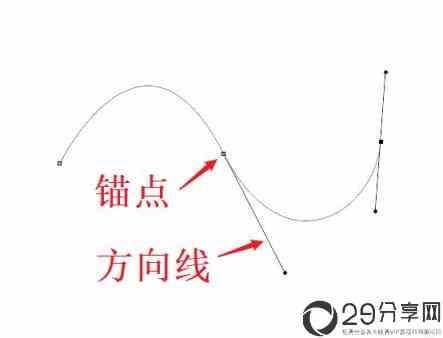
接下来,我用钢笔工具进行抠图:
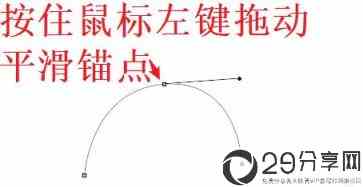

使用钢笔工具进行抠图后,你可以精确控制图像的边缘区域,使选区线条过渡更加平滑。

通过以上的比较,我们可以看出,抠图的时候,使用“快速选择工具”,省时间但是抠图精度比较差,使用“钢笔”工具,费时间但是抠图精度高。

最后,我们来介绍下钢笔工具到底怎么用?
1、钢笔工具绘制出来的对象称为“路径”,“路径”和“路径”之间通过“锚点”连接。
2、要灵活运用钢笔工具,要用到钢笔工具组,还要配合选择工具组使用。
钢笔工具组:
选择工具组:
3、锚点工具的使用:
在钢笔工具中,锚点可以控制路径的走向和弧度,锚点是有“点”和方向线构成。
锚点有两种:“平滑锚点”、“尖角锚点”。
按住鼠标左键拖动就能形成一个平滑锚点。
要想绘制出尖角,在钢笔工具状态下,按住ALT键,点击锚点,就能将平滑锚点转换为尖角锚点,这样就能绘制出尖角的路径。
4、快速选择工具的使用
通常路径的绘制通常不能一步到位,需要微调,这时候可以在钢笔工具状态下,按住Ctrl键,可以快速切换到“直接选择工具”,这时候选择需要调整的锚点,被选中的锚点会呈现黑色,并且锚点上会出现方向键,这时候,你就可以任意调整锚点的位置,控制方向线的角度。
补充下,当路径绘制完成后,右键,选择建立选区,就可以把绘制路径转换为选区,然后进入抠图步骤。基本上,应用上面的快捷键,加上熟练练习后,就可以绘制出任何你想要的形状了。






有话要说...